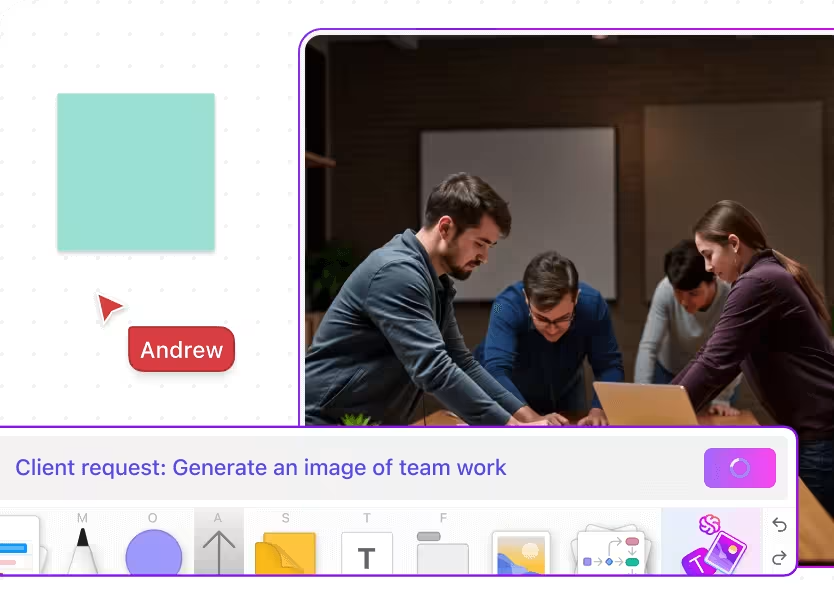Sie befinden sich tief im Canva-Universum, ordnen Elemente an und passen Schriftarten an. Alles läuft nach Plan – bis Sie feststellen, dass Ihre Seite hartnäckig im Hochformat bleibt. Aber Sie müssen sie ins Querformat bringen! Und natürlich ist die Option nicht offensichtlich. Nervig? Absolut. Behebbar? 100 %.
Das Ändern der Ausrichtung von Seiten in Canva ist kein Hexenwerk. Egal, ob Sie mit der kostenlosen Version oder einem Pro-Konto arbeiten, Sie können Elemente anpassen, Abmessungen optimieren und sicherstellen, dass Ihr Design seine visuelle Attraktivität behält.
Sehen wir uns an, wie man die Ausrichtung einer Seite in Canva in ein paar einfachen Schritten ändert.
Und wenn Sie dranbleiben, zeigen wir Ihnen auch ein besseres KI-gestütztes Tool zur Verwaltung Ihrer Design-Workflows – ClickUp!
⏰ 60-Sekunden-Zusammenfassung
- So ändern Sie die Ausrichtung der Seite in Canva: Öffnen Sie die Option "Größe ändern" in Canva (verfügbar für Pro-Benutzer), um die Ausrichtung der Seite anzupassen. Wählen Sie "Benutzerdefinierte Größe", um neue Abmessungen manuell einzugeben, oder wählen Sie aus vordefinierten Formaten wie Hoch- und Querformat aus. Tauschen Sie die Werte für Breite und Höhe aus, um vom Hoch- zum Querformat oder umgekehrt zu wechseln. Für benutzerdefinierte Abmessungen geben Sie einfach die gewünschte Größe ein und klicken Sie auf "Kopieren & Größe ändern" Passen Sie nach der Größenänderung Ihr neues Layout an, da sich Elemente verschieben können. Benutzer von Free-Plänen müssen Elemente manuell kopieren, einfügen und anschließend die Größe ändern. Canva unterstützt keine Aufgabenverwaltung oder Zusammenarbeit in Echtzeit, was die Teamarbeit und Effizienz beeinträchtigen kann
- Öffnen Sie die Option "Größe ändern" in Canva (verfügbar für Benutzer der Pro-Version), um die Ausrichtung der Seite anzupassen
- Wählen Sie "Benutzerdefinierte Größe", um neue Abmessungen manuell einzugeben, oder wählen Sie aus vordefinierten Formaten wie Hoch- und Querformat aus
- Tauschen Sie die Werte für Breite und Höhe aus, um vom Hoch- ins Querformat zu wechseln oder umgekehrt
- Für benutzerdefinierte Abmessungen geben Sie einfach die gewünschte Größe ein und klicken Sie auf "Kopieren & Größe ändern"
- Passen Sie nach der Größenänderung Ihr neues Layout an, da sich Elemente möglicherweise verschieben
- Benutzer des Free-Plans müssen Elemente manuell kopieren, einfügen und anschließend die Größe ändern
- Canva unterstützt keine Aufgabenverwaltung oder Zusammenarbeit in Echtzeit, was die Teamarbeit und Effizienz beeinträchtigen kann
- Für eine umfassende kreative Lösung testen Sie ClickUp für Workflows im Designbereich. Es integriert die Ideen Ihres Designteams, erste Entwürfe, Projekte, Aufgaben, Dokumente, Feedback und vieles mehr auf einer einzigen Plattform
- ClickUp ermöglicht Zusammenarbeit in Echtzeit, nahtloses Freigeben von Dokumenten und Nachverfolgen von Aufgaben, wodurch Ihr Designprozess von der Ideenfindung bis zur Lieferung vereinfacht und beschleunigt wird
- Öffnen Sie die Option "Größe ändern" in Canva (verfügbar für Benutzer der Pro-Version), um die Ausrichtung der Seite anzupassen
- Wählen Sie "Benutzerdefinierte Größe", um neue Abmessungen manuell einzugeben, oder wählen Sie aus vordefinierten Formaten wie Hoch- und Querformat aus
- Tauschen Sie die Werte für Breite und Höhe aus, um vom Hoch- ins Querformat zu wechseln oder umgekehrt
- Für benutzerdefinierte Abmessungen geben Sie einfach die gewünschte Größe ein und klicken Sie auf "Kopieren & Größe ändern"
- Passen Sie nach der Größenänderung Ihr neues Layout an, da sich Elemente möglicherweise verschieben
- Benutzer des Free-Plans müssen Elemente manuell kopieren, einfügen und anschließend die Größe ändern
- Canva unterstützt keine Aufgabenverwaltung oder Zusammenarbeit in Echtzeit, was die Teamarbeit und Effizienz beeinträchtigen kann
Warum die Ausrichtung von Seiten im Design wichtig ist
Die Ausrichtung der Seite mag wie eine kleine Entscheidung erscheinen, spielt aber eine wichtige Rolle für die Effektivität Ihres Designs. Die richtige Ausrichtung sorgt dafür, dass Ihre Inhalte professionell aussehen und dem beabsichtigten Zweck entsprechen.
Hier ist der Grund, warum es wichtig ist:
- Verbessert die Lesbarkeit: Eine gut gewählte Ausrichtung erleichtert das Scannen, Lesen und Verstehen von Textfeldern und Bildern, ohne die Augen unnötig zu belasten
- Optimiert den Platz: Eine gut gewählte Ausrichtung maximiert den verfügbaren Platz. Querformat eignet sich am besten für breite Diagramme und Panoramabilder, während Hochformat lange Inhalte strukturiert und leicht nachvollziehbar hält
- Entspricht den Anforderungen der Plattform : Soziale Medien, Präsentationen und Druckmaterialien haben alle unterschiedliche Formate – vertikal für das Scrollen auf Mobilgeräten, horizontal für Diashows und quadratisch für einige Social-Media-Beiträge
Wenn Sie die richtige Ausrichtung wählen, stellen Sie sicher, dass Ihr Design mit Ihrer Zielgruppe arbeitet und nicht gegen sie!
👀 Wussten Sie schon? Neurowissenschaftler des MIT haben herausgefunden, dass das Gehirn bereits 300 Millisekunden nach dem Betrachten eines Bildes eine "Signatur der visuellen Einprägsamkeit" aufnimmt. Mit anderen Worten: Designer haben nur den Bruchteil einer Sekunde Zeit, um einen Eindruck zu hinterlassen – und die Wahl der richtigen Ausrichtung der Seite hilft dabei, die Aufmerksamkeit auf das Wesentliche zu lenken.
Was ist Canva?

Canva ist eine benutzerfreundliche Designplattform, die die Erstellung beeindruckender visueller Inhalte erleichtert – selbst für Personen ohne jegliche Erfahrung im Grafikdesign.
Die Plattform bietet eine intuitive Drag-and-Drop-Oberfläche, Tausende anpassbare Vorlagen und eine riesige Bibliothek mit Schriftarten, Bildern und Designelementen. Diese anfängerfreundlichen Features machen es jedem leicht, alles von Social-Media-Beiträgen bis hin zu Präsentationen oder einfachen Einladungen zu erstellen.
Ihr Konto bei Canva ist cloudbasiert, d. h. Sie können ein Design auf Ihrem Laptop beginnen und es später auf Ihrem Smartphone optimieren. Es enthält auch Tools für die Zusammenarbeit, sodass Teams in Echtzeit gemeinsam an Designs arbeiten können.
So ändern Sie die Ausrichtung von Seiten in Canva: Schritt für Schritt
Ob Sie nun vom Hoch- ins Querformat wechseln oder Ihre Miniaturansicht von YouTube für Instagram-Reels wiederverwenden möchten, mit Canva ist die Größenänderung ganz einfach. So können Sie für Abwechslung sorgen.
1. Finden Sie Ihr Design
Erstellen Sie ein neues Canva-Design mit verfügbaren Vorlagen oder erstellen Sie ein Design auf einer leeren Leinwand. Sie arbeiten bereits an etwas? Kein Problem – öffnen Sie einfach Ihr vorhandenes Projekt.
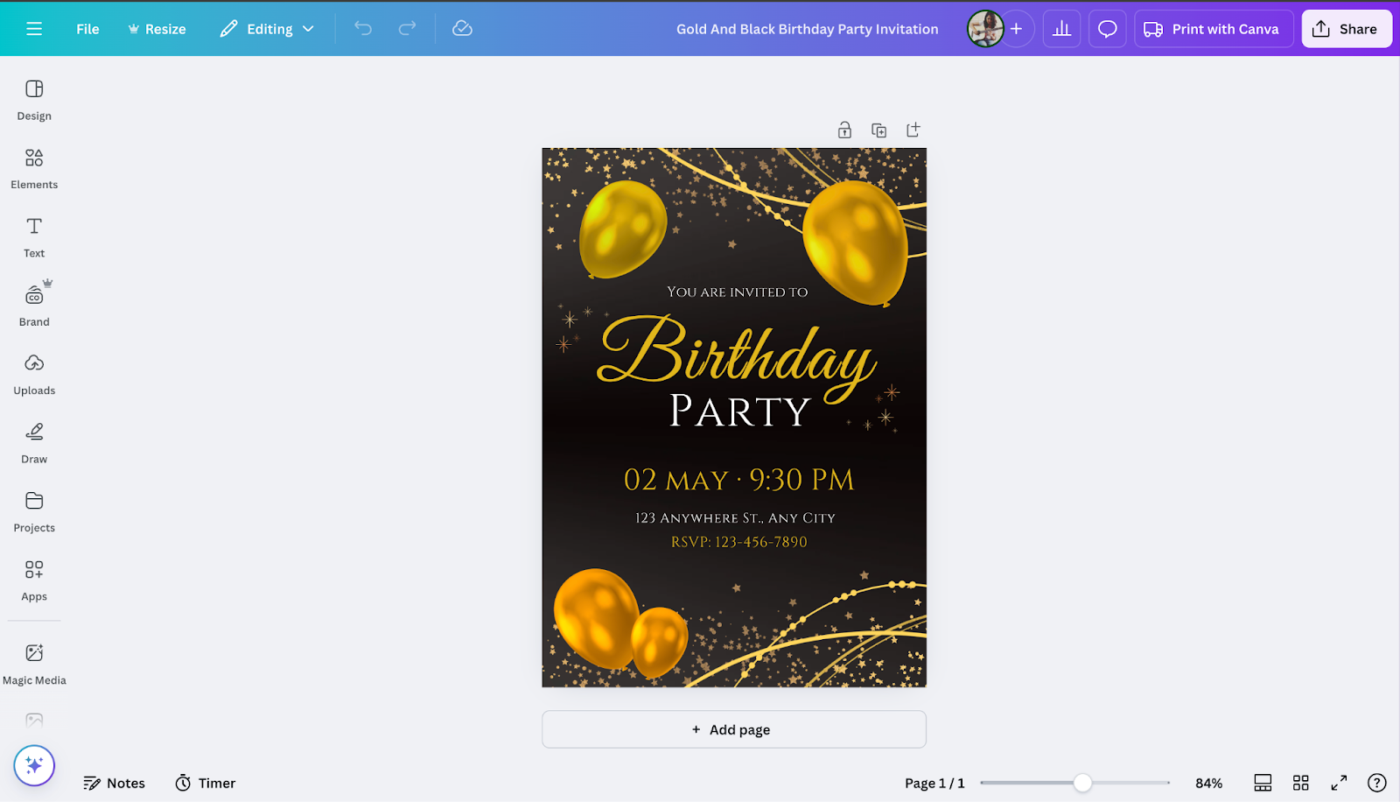
Wenn Sie von Anfang an die richtige Größe wählen, sparen Sie sich später viel Zeit für Anpassungen.
2. Wählen Sie "Größe ändern"
In Canva befindet sich die Option "Größe ändern" in der oberen linken Ecke der Symbolleiste. Wenn Sie ein Pro-Benutzer sind, können Sie darauf klicken, um die Abmessungen Ihres Designs schnell anzupassen.
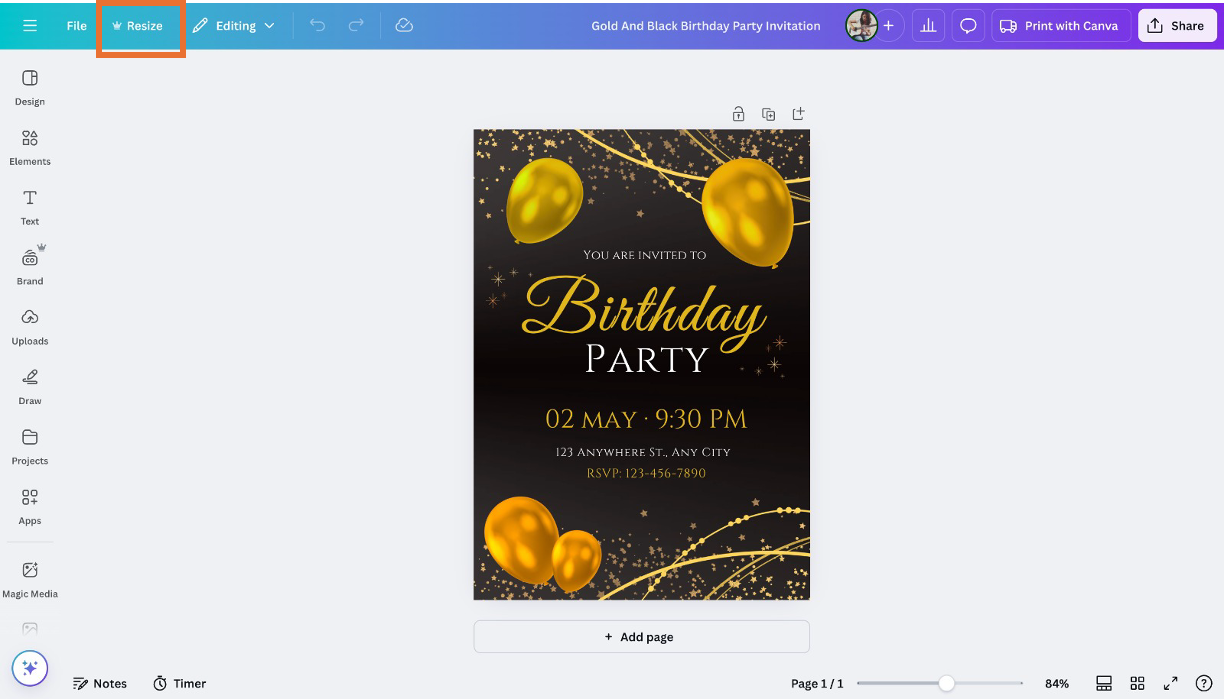
3. Wählen Sie "Benutzerdefinierte Größe" aus
Klicken Sie im Abschnitt "Größe ändern" auf "Benutzerdefinierte Größe", um Ihre bevorzugten Abmessungen festzulegen. So können Sie die genaue Breite und Höhe für Ihr Design manuell eingeben.
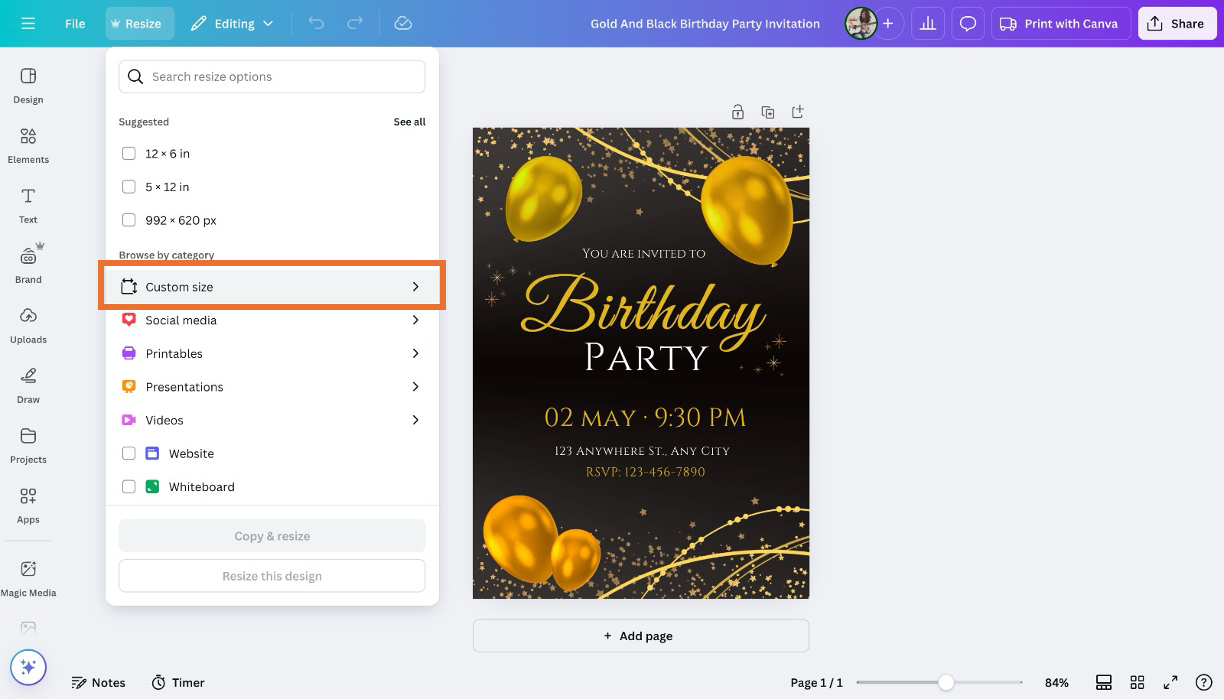
4. Breite und Höhe vertauschen
Wechseln Sie ganz einfach zwischen Hoch- und Querformat, indem Sie einfach die Werte für Breite und Höhe vertauschen. Wenn Sie zum Beispiel 210 × 297 in 297 × 210 ändern, wird Ihr Design von vertikal auf horizontal umgestellt. Benötigen Sie eine bestimmte Größe? Geben Sie einfach Ihre benutzerdefinierten Abmessungen ein, um eine perfekte Passform zu erhalten.
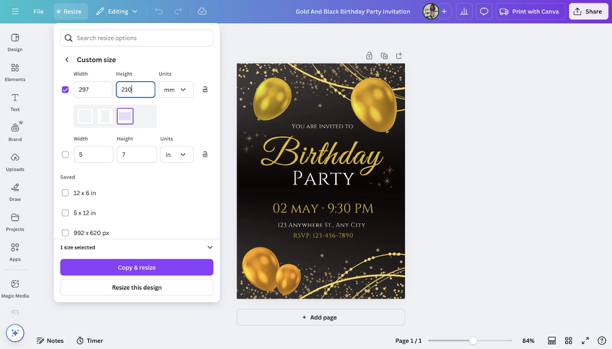
5. Wählen Sie eine vordefinierte Größe (optional)
Sie sind sich nicht sicher, welche Abmessungen genau Sie benötigen? Canva bietet Ihnen quadratische, hoch- und querformatige Formate sowie verschiedene voreingestellte Größen für unterschiedliche Projekte. Wählen Sie einfach das Format aus, das Ihren Anforderungen entspricht – ohne Rätselraten!
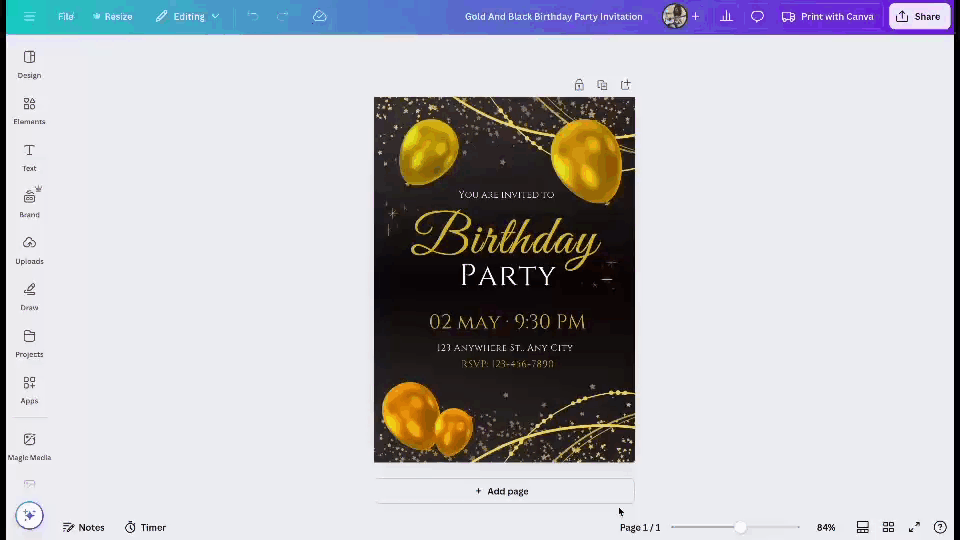
6. Klicken Sie auf "Kopieren und Größe ändern"
Sobald Sie die neue Größe festgelegt haben, klicken Sie auf "Kopieren und Größe ändern", damit die Canva-Oberfläche Ihr Design automatisch anpasst. Dadurch wird eine Kopie in der neuen Größe erstellt, sodass Ihr ursprünglicher Designentwurf erhalten bleibt.
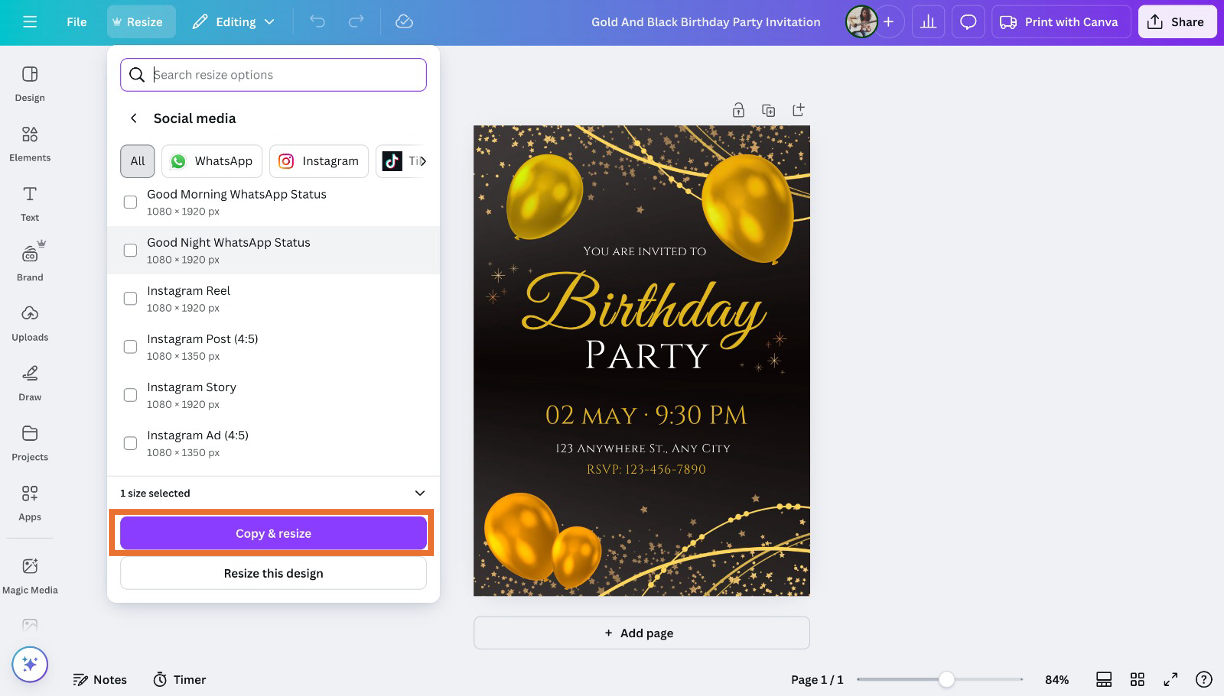
7. Passen Sie Elemente in Ihrem Layout an
Durch die Änderung der Ausrichtung können einige Designelemente verschoben werden. Ziehen, skalieren, positionieren oder verschieben Sie einfach Elemente, um das Gleichgewicht wiederherzustellen und Ihr Design zu optimieren.
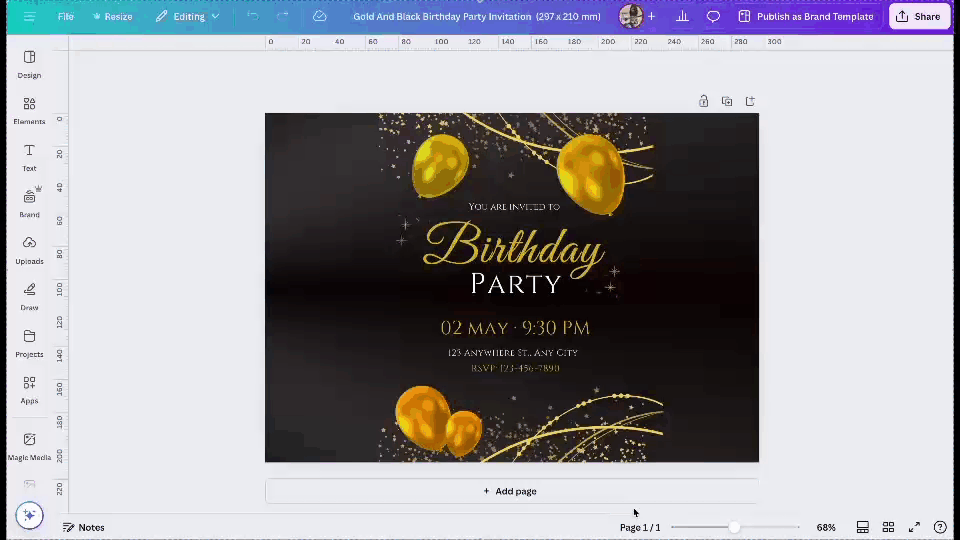
🧠 Fun Fact: Canva hieß ursprünglich "Canvas Chef"! Die Gründer wollten ursprünglich einen Namen, der die Idee des "Erstellens" großartiger Designs einfängt, aber zum Glück haben sie sich stattdessen für den viel schlichteren Namen Canva entschieden!
Limits beim Ändern der Ausrichtung von Seiten in Canva
Canva macht die Anpassung Ihres Layouts einfach, aber es gibt ein paar Nachteile, die Sie beachten sollten. Folgendes sollten Sie wissen, bevor Sie die Größe von Seiten ändern:
Limitiert auf Benutzer von Canva Pro
Das Feature "Resize & Magic Switch" ist exklusiv für Pro-Benutzer. Wenn Sie den Free-Plan nutzen, müssen Sie ein neues Design mit Ihren bevorzugten Abmessungen erstellen und Ihre Inhalte manuell anpassen.
Manuelle Anpassungen nach der Größenänderung
Das Ändern der Ausrichtung von Seiten bedeutet nicht immer einen nahtlosen Übergang. Elemente können sich verschieben, Schriftarten können sich unvorhersehbar in der Größe ändern und die Spaces müssen möglicherweise feinabgestimmt werden – seien Sie also auf eine Extraportion Feintuning vorbereitet.
Fehlende integrierte Aufgabenverwaltung
Canva ist zwar hervorragend im Design, lässt aber bei der Optimierung der Zusammenarbeit, des Feedbacks und der Nachverfolgung von Aufgaben zu wünschen übrig. Wenn Sie mit einem Team arbeiten, benötigen Sie möglicherweise zusätzliche Tools für das Projektmanagement, um organisiert zu bleiben.
Suchen Sie nach einem Workflow für das Design, der Kreativität und Struktur in Einklang bringt? Wir haben einen Bonus für Sie – lassen Sie uns eine Canva-Alternative erkunden, die Ihre Projekte auf Kurs hält.
📖 Lesen Sie auch: Die besten KI-Tools für Designer
ClickUp als Alternative für aufgabenorientierte Workflows
Glücklicherweise gibt es eine Plattform, die Design und Aufgabenverwaltung zusammenführt – ClickUp, die App für alles bei der Arbeit.
ClickUp ist jedoch nicht auf die Organisation von Projekten beschränkt. Die Plattform kombiniert visuelle Kreativität mit leistungsstarken Planungs-tools, sodass Sie an einem Ort Brainstorming betreiben, zusammenarbeiten und Designs verwalten können. Kein verstreutes Feedback, keine planlose Planung und keine verpassten Fristen mehr!
Und so wird es erledigt:
Visualisieren Sie Ihre Ideen mit ClickUp Whiteboards
Selbst die ästhetischsten Designs beginnen mit einer einfachen Idee im Kopf eines Menschen. ClickUp Whiteboards helfen Ihnen, diese vage Idee einzufangen und zu fokussieren. Auf dieser kollaborativen Leinwand können Sie in Echtzeit brainstormen, skizzieren und Ideen verbinden – und Ihr Ideenboard mit einer einfachen Drag-and-Drop-Oberfläche in klare Pläne verwandeln.
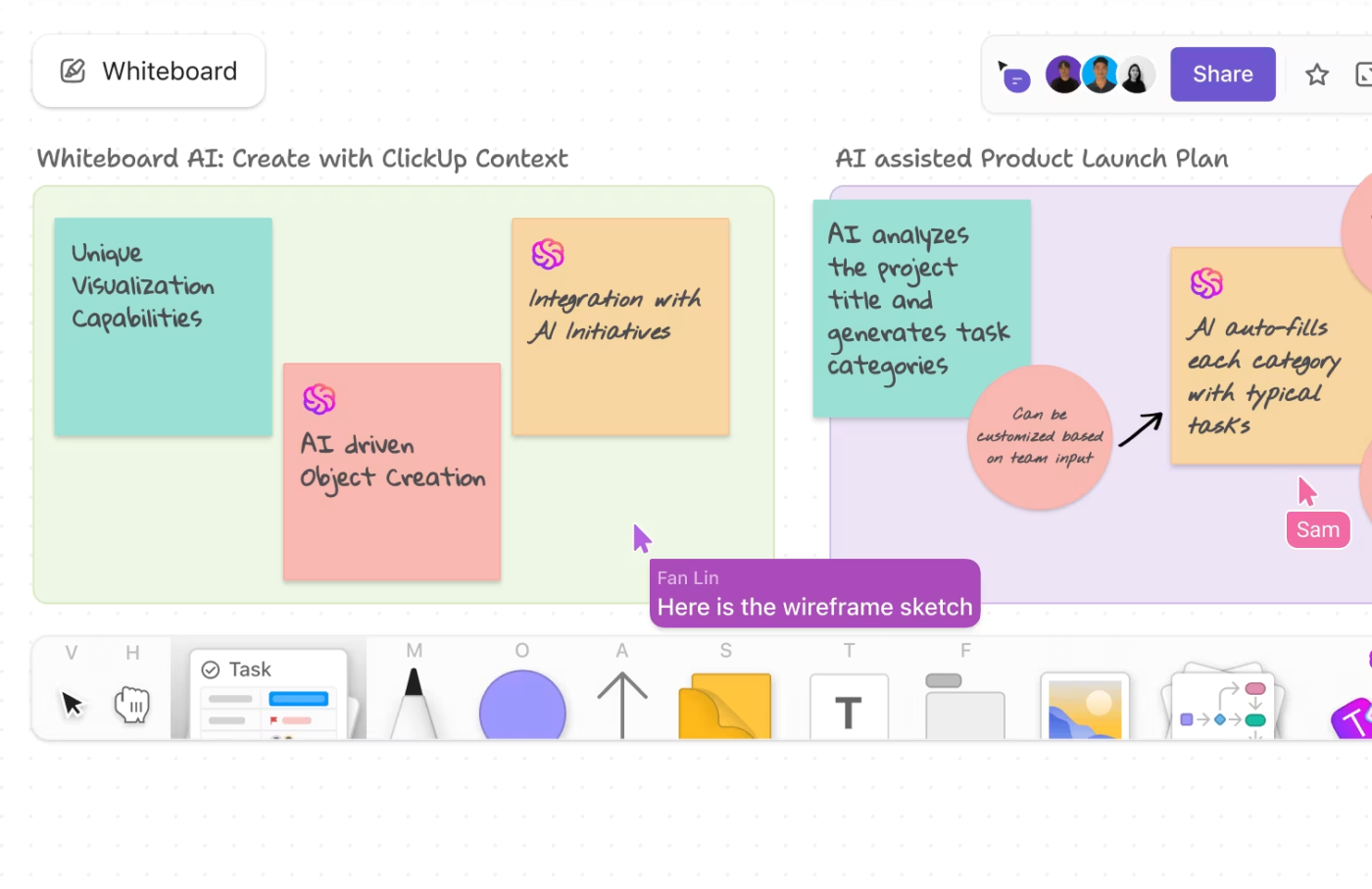
Wenn die Erstellung von KI-Bildern für Ihr Projekt unerlässlich ist, können ClickUp Whiteboards auch das erledigen! Geben Sie einfach Ihre Eingabe in natürlicher Sprache ein und sehen Sie zu, wie Ihre Ideen zum Leben erweckt werden.
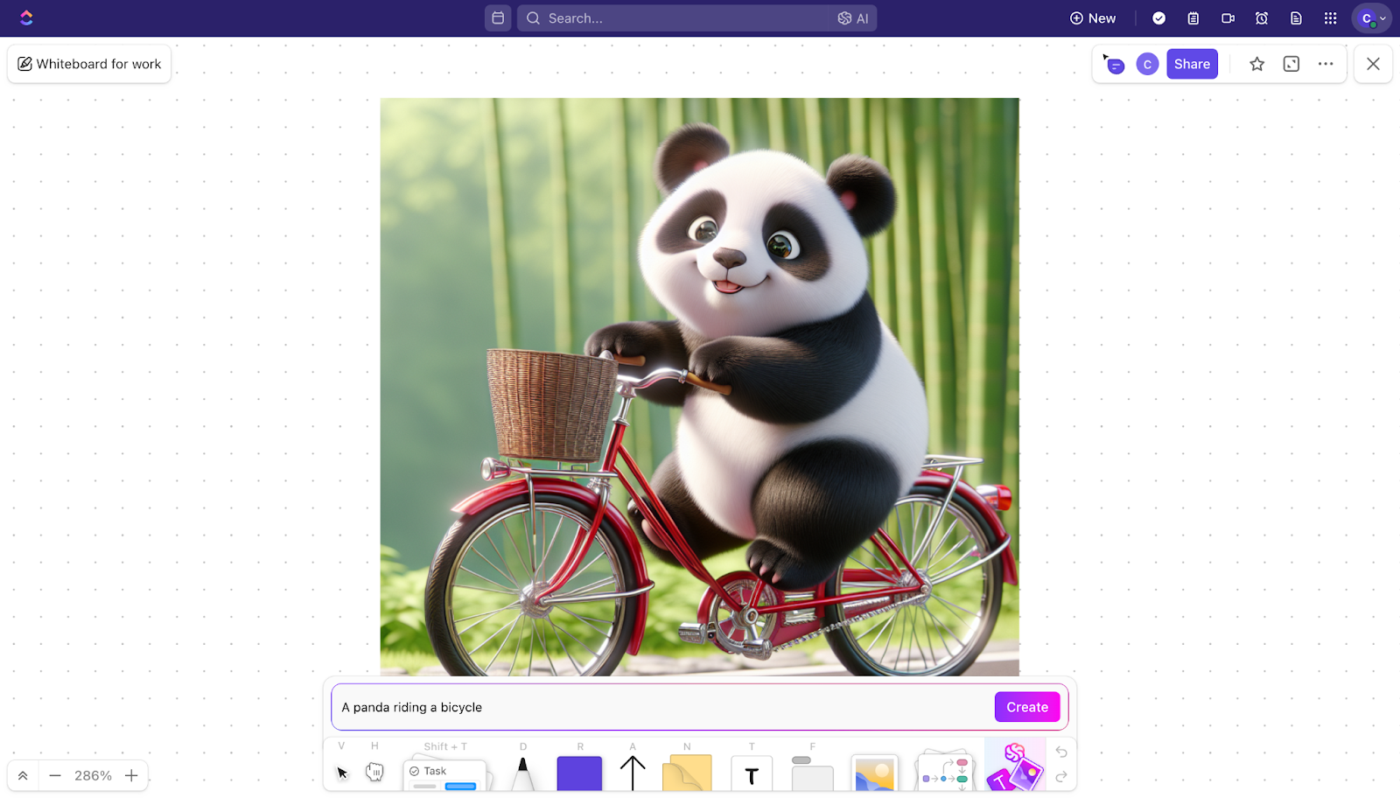
Whiteboards von ClickUp lassen sich nahtlos mit folgenden Programmen verbinden:
- ClickUp Aufgaben : Setzen Sie Ihre Ideen in die Tat um, indem Sie Aufgaben direkt von Ihrem Whiteboard aus erstellen und verknüpfen
- ClickUp Docs: Bewahren Sie alles an einem Ort auf, indem Sie Whiteboards in Dokumente einbetten
- ClickUp Chat: Arbeiten Sie in Echtzeit zusammen, indem Sie Whiteboards kommentieren oder sie im Chat freigeben
Erleben Sie einen Workspace, in dem Kreativität auf Klarheit trifft und jede Idee ihren Platz findet.
🧠 Fun Fact: 80 % unserer Sinneseindrücke stammen aus unserem visuellen System. Es ist also keine Überraschung, dass Sie Ihre Ideen eher in die Tat umsetzen, wenn Sie Ihre Ideen klar vor Augen haben.
📖 Lesen Sie auch: Kostenlose Vorlagen für Moodboards in PPT, Slides, Word und ClickUp
Organisieren Sie Ihre kreative Arbeit mit ClickUp Docs
Nachdem Ihre Ideen auf Whiteboards Gestalt angenommen haben, ist es an der Zeit, sie in strukturierte Pläne umzusetzen, und dafür sind ClickUp-Dokumente perfekt geeignet. Sie ermöglichen es Ihnen, Ihre Inspiration festzuhalten, Ihre Gedanken zu ordnen und mit KI alles schneller zu erstellen, von Briefings bis hin zu Styleguides.
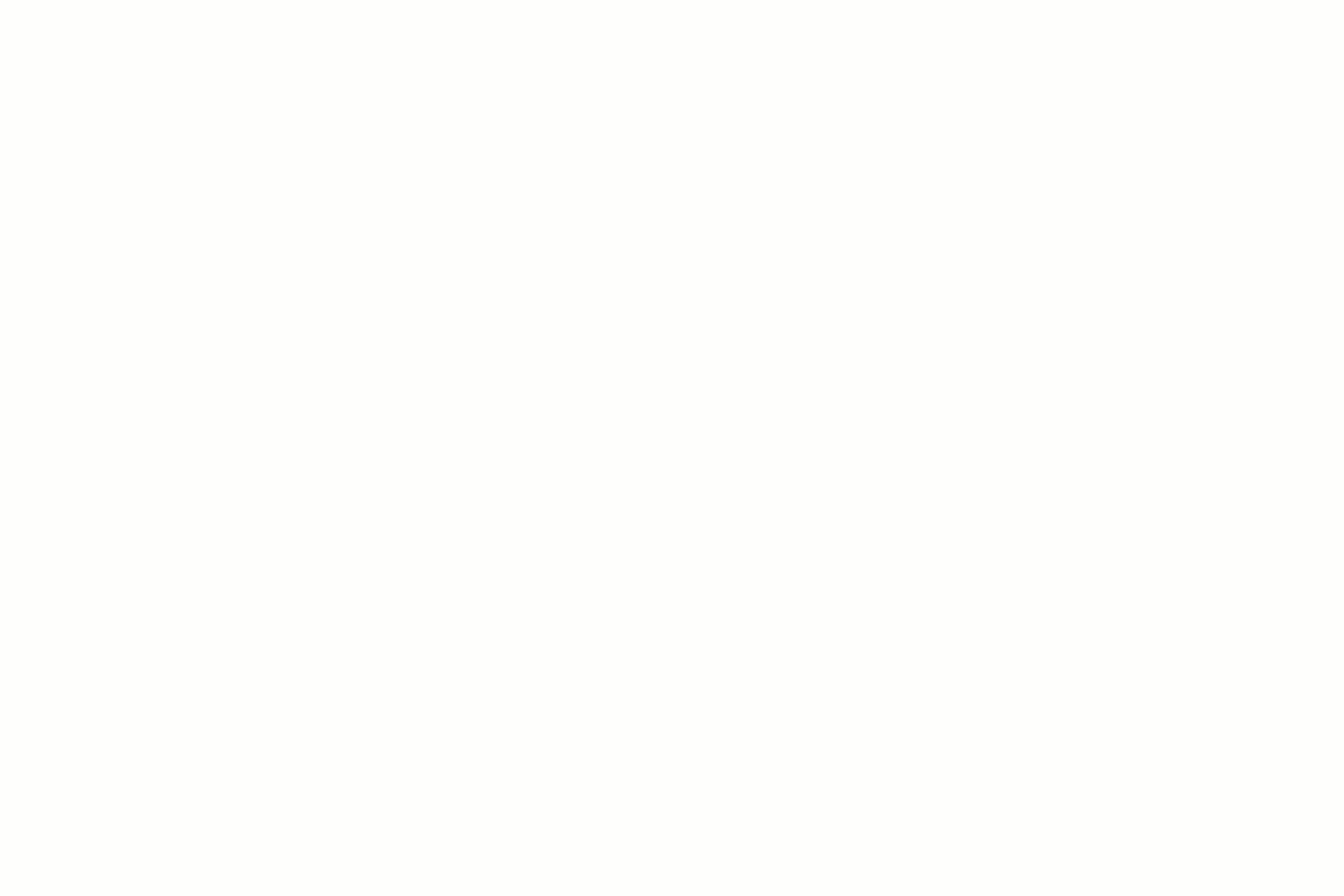
Mit ClickUp-Dokumenten können Sie:
- erstellen Sie Dokumente für jede Art von Arbeit:* Erstellen Sie benutzerdefinierte Dokumente mit verschachtelten Seiten, Stiloptionen und Vorlagen
- Zusammenarbeit an Ideen: Bearbeiten Sie Dokumente in Echtzeit mit Ihrem Team, hinterlassen Sie Kommentare, um offene Elemente zu klären, und verwandeln Sie Ihre Design-Briefings in umsetzbare Aufgaben
- Verbinden Sie Ihre Dokumente mit Workflows: Verknüpfen Sie Dokumente und Aufgaben und fügen Sie Widgets hinzu, um den Status von Projekten zu aktualisieren, Aufgaben zuzuweisen und vieles mehr
Mit dem zentralen "Docs Hub" können Sie Design-Briefs, Markenrichtlinien und inspirierende Boards griffbereit halten und sofort aufrufen. Geben Sie Ihre Dokumente sicher frei und behalten Sie die volle Kontrolle über Berechtigungen und Zugriff.
💡 Profi-Tipp: Steigern Sie Ihre Effizienz mit Features wie dem Fokusmodus, kreativen Tools zur Automatisierung, Vorlagen und umfangreichen Formatierungswerkzeugen in ClickUp Dokumente. Fügen Sie Tabellen, Banner und Schaltflächen hinzu oder verwandeln Sie Ideen sofort in Aufgaben.
📮 ClickUp Insight: Der ständige Wechsel zwischen verschiedenen Kontexten beeinträchtigt die Produktivität Ihres Teams. Unsere Untersuchungen zeigen, dass 42 % der Unterbrechungen bei der Arbeit durch das Jonglieren mit verschiedenen Plattformen, das Verwalten von E-Mails und das Hin- und Herspringen zwischen Meetings verursacht werden. Was wäre, wenn Sie diese kostspieligen Unterbrechungen eliminieren könnten?
ClickUp vereint Ihre Workflows (und Chats) auf einer einzigen, optimierten Plattform. Starten und verwalten Sie Ihre Aufgaben über Chats, Dokumente, Whiteboards und mehr – während KI-gestützte Features den Kontext in Verbindung halten, durchsuchbar und verwaltbar machen!
Verbessern Sie Ihren Design-Workflow mit ClickUp Brain
Möchten Sie Ihren gesamten Workflow – und nicht nur Ihre Designs – mit KI verbessern? ClickUp Brain ist hier, um Ihnen zu helfen. Verwenden Sie es, um Inhalte zu generieren, den Status von Projekten zu aktualisieren und Ideen zu organisieren – alles innerhalb Ihres ClickUp-Workspace. Von der Erstellung von UX-Texten bis hin zur Automatisierung von Aufgabenaktualisierungen hilft ClickUp Brain Designern, schneller zu arbeiten, ohne den kreativen Flow zu verlieren.
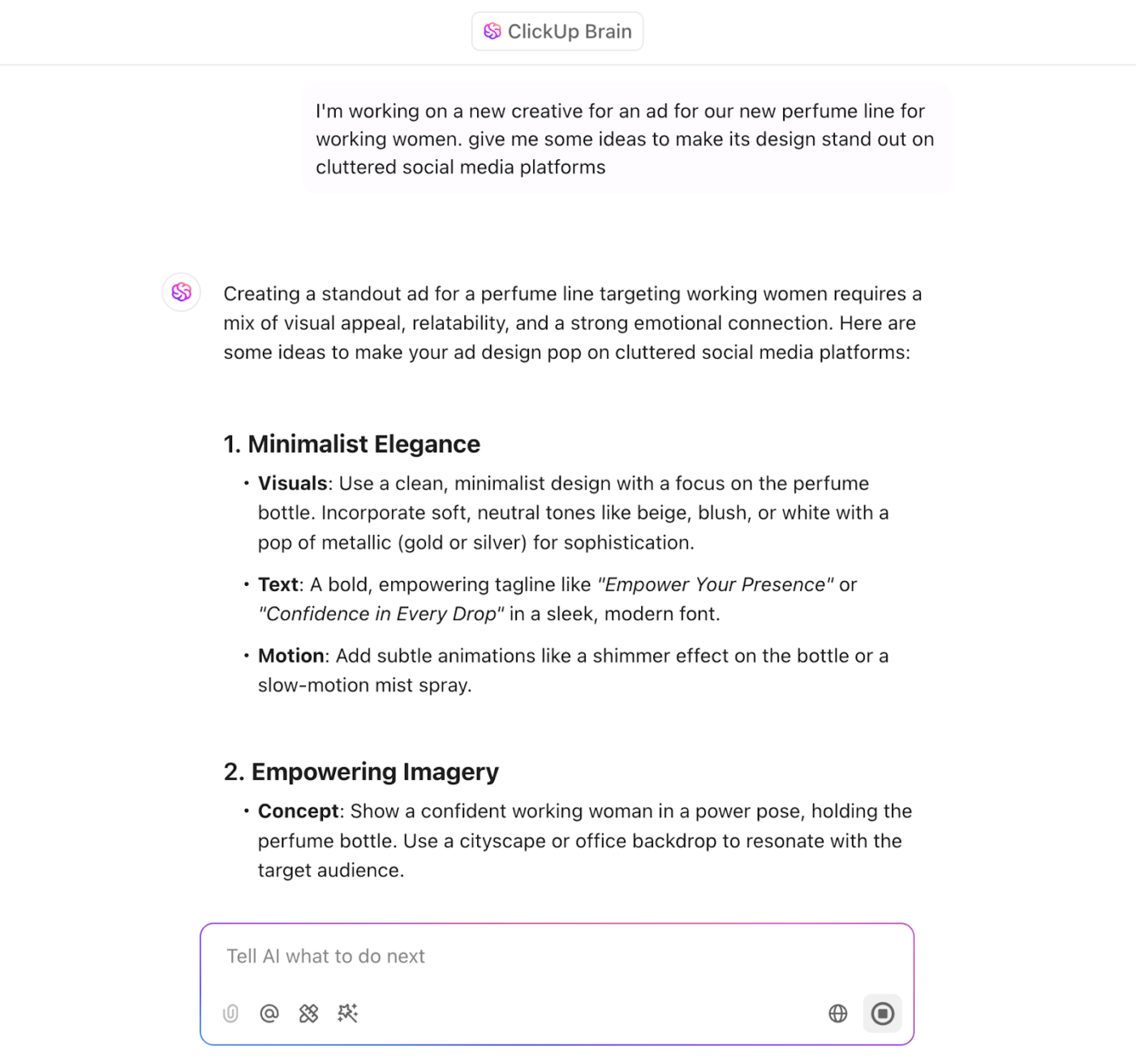
ClickUp Brain bietet die folgenden Features, um Ihre Arbeit zu optimieren:
- AI Knowledge Manager™: Verbinden Sie Aufgaben, Dokumente und Personen und führen Sie alle Informationen Ihres Unternehmens mit intelligenter KI zusammen
- AI Project Manager™: Erhalten Sie detaillierte Zusammenfassungen und Berichte zum Status von Projekten, Aufgaben, Dokumenten und dem Aufwand des Teams
- AI Writer for Work™: Erstellen Sie schnell hochwertige Inhalte, indem Sie Ihre Ideen mit einem integrierten Schreibassistenten in Text umwandeln
- Verwenden Sie KI in Dokumenten und Whiteboards: Generieren Sie Inhalte direkt in Dokumenten und verwenden Sie KI für das Grafikdesign in Whiteboards, um Ihre Arbeit konsistent zu halten
ClickUp Brain bietet intelligente Unterstützung in jedem Winkel Ihres Workspace und macht die Planung von Projekten, die Nachverfolgung von Zielen und die Umsetzung von Ideen einfacher.
📖 Lesen Sie auch: KI-Kunst liefert Ideen, die Ihre Kreativität anregen
👀 Wussten Sie schon? Eine Studie ergab, dass jeder fünfte Amerikaner einen Job mit "hoher Exposition" gegenüber KI-Technologien hat. Vor diesem Hintergrund ist es nur sinnvoll, ein tool zu haben, das alles zusammenführt, einschließlich KI!
Einfache Zusammenarbeit und Planung mit ClickUp
Beschränken Sie Ihre großartigen Designs und kreativen Techniken nicht auf Ihren persönlichen Bereich, sondern lassen Sie sie durch Zusammenarbeit weiterentwickeln. ClickUp macht Teamarbeit mühelos, mit Echtzeit-Bearbeitung auf Whiteboards und Dokumenten, sofortigem Feedback durch Kommentare zu Aufgaben und integrierten Tools zur Prüfung sowie reibungsloser Kommunikation, und das alles ohne Plattformwechsel.
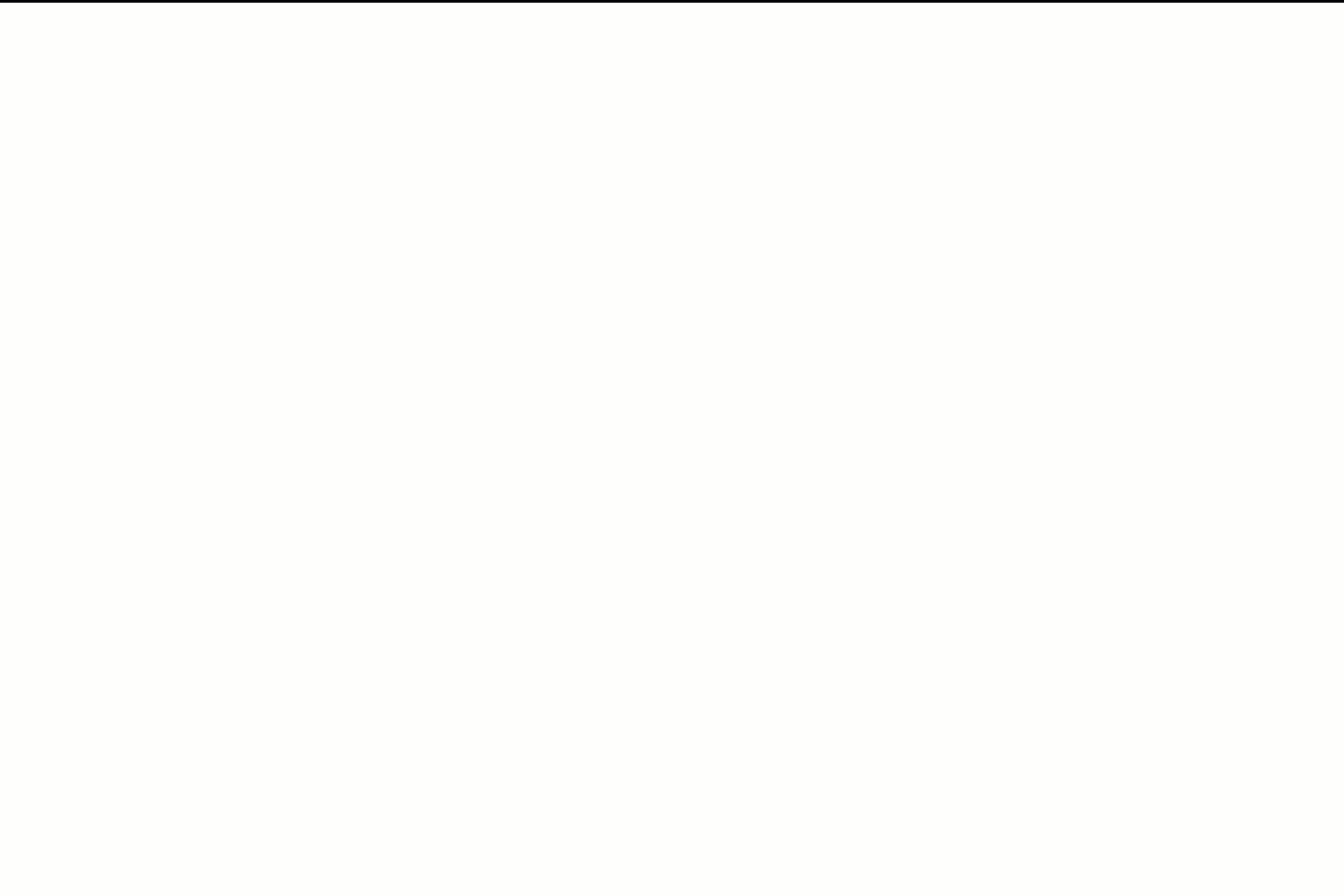
Dank der Synchronisierung aller Elemente kann sich Ihr Team auf den Fortschritt konzentrieren und muss nicht ständig die Plattform wechseln.
Glauben Sie nicht nur uns, sondern hören Sie selbst, was Kaylee Hatch, Brand Manager bei Home Care Pulse, zu sagen hat:
ClickUp ist nicht nur ein Tool zur Aufgabenverwaltung, sondern dient auch als zentrale Anlaufstelle für alle Prozess- und Projektdokumentationen. Es ist ein wichtiges tool, um alle auf dem Laufenden zu halten.
ClickUp ist nicht nur ein Tool zur Aufgabenverwaltung, sondern dient auch als zentrale Anlaufstelle für alle Prozess- und Projektdokumentationen. Es ist ein wichtiges tool, um alle auf dem gleichen Stand zu halten.
📮 ClickUp Insight: Teams mit geringer Leistung verwenden mit viermal höherer Wahrscheinlichkeit mehr als 15 Tools, während Teams mit hoher Leistung ihre Effizienz durch ein Limit von 9 oder weniger Plattformen aufrechterhalten. Aber wie wäre es mit nur einer Plattform?
Als die Alles-in-einem-App für die Arbeit vereint ClickUp Ihre Aufgaben, Projekte, Dokumente, Wikis, Chats und Anrufe auf einer einzigen Plattform, abgeschlossen mit KI-gestützten Workflows. Sind Sie bereit, intelligenter zu arbeiten? ClickUp funktioniert für jedes Team, macht die Arbeit sichtbar und ermöglicht es Ihnen, sich auf das Wesentliche zu konzentrieren, während die KI den Rest erledigt.
📖 Lesen Sie auch: Atemberaubende Beispiele für KI-generierte Kunst
Erstellen Sie perfekte Designs mit ClickUp
Bei einem großartigen Design geht es nicht nur darum, mit den Grafikdesign-Trends Schritt zu halten – es geht darum, sicherzustellen, dass Ihre Arbeit beeindruckend aussieht, egal von welcher Ansicht aus.
Da 58,67 % des weltweiten Website-Traffics auf Mobilgeräte entfallen, werden die meisten Menschen Ihr Design wahrscheinlich auf einem Telefon sehen. Wenn die Ausrichtung nicht stimmt, haben Ihre Bilder möglicherweise nicht die beabsichtigte Wirkung.
Canva vereinfacht das Wechseln zwischen Hoch- und Querformat, aber was ist mit allem anderen? Hier kommt ClickUp ins Spiel. Planen, zusammenarbeiten und Ihre kreative Vision zum Leben erwecken – alles an einem Ort. Ob Sie auf Whiteboards ein Brainstorming durchführen oder Details in Dokumenten optimieren, alles bleibt in Verbindung.
Wo auch immer Ihr Design landet, stellen Sie sicher, dass es glänzt. Testen Sie ClickUp noch heute kostenlos!